图老师网每天更新各种wps小技巧,我们做的还不够,希望每天更新各种实用的小技巧教程给大家哟,今天小编给大家带来了一个简单又容易操作的wps小窍门,喜欢的朋友们可以马上试试哦!
【 tulaoshi.com - 软件教程 】
米字格即在方格内印有米字形虚线的格,由横虚线、竖虚线和两条对角的虚线组成。米字格多用于临摹,有助于安排间架及笔画的位置。米字格也是一些中小学生练字的工具,更有米字格练字班。在本文大家将学会如何使用wps表格制作米字格,主要是表格属性及边框底纹的设置,具体详细的制作过程如下,感兴趣的朋友不妨参考下,或许会有所帮助。
首先插入一个2行2列的表格,并选中这个表格,将字体大小改为5(避免字体将单元格撑大),然后保持选中表格,右键点击表格,在“表格属性”中将行高和列宽都指定为7毫米(本文以14毫米大小的米字格为例)。
(本文来源于图老师网站,更多请访问http://www.tulaoshi.com/ruanjianjc/)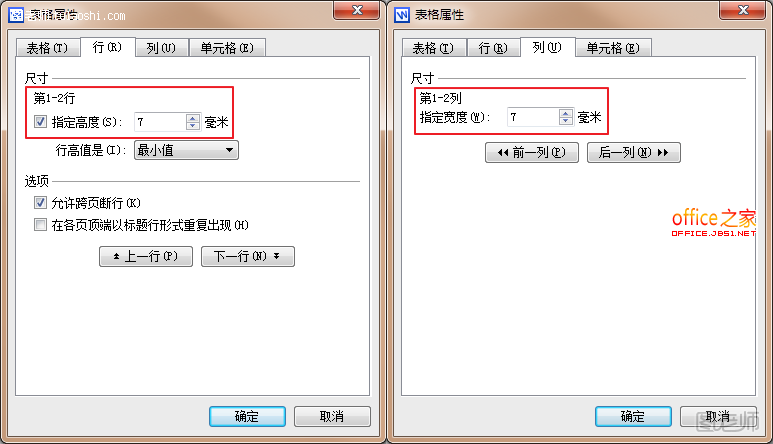 图1
图1然后,选中表格4个单元格的右上和左下两个单元格(技巧:将鼠标移动到单元格内的左边,一般是左下角,光标会变成右箭头形状,此时点击即可选中当前单元格;按住Ctrl键再选中另一个单元格,即可同时选中多个非连接单元格)。
从“WPS文字”开始按钮右边的箭头打开菜单,“格式”→“边框和底纹”,打开“边框和底纹”对话框,并在该对话框中点击从左下到右上的“斜线”。
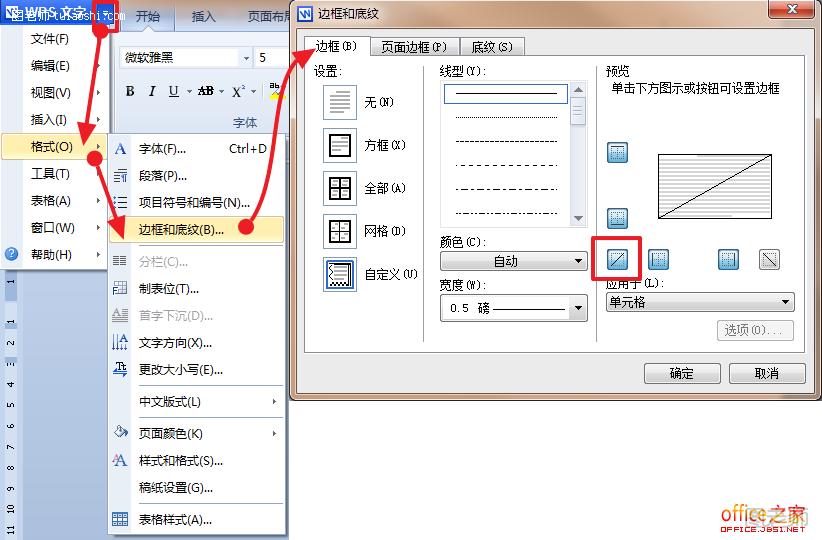 图2
图2选中左上和右下单元格,同样的办法,添加从左上到右下的斜线。
现在从左上单元格拖动鼠标到右下单元格,选中表格中所有的4个单元格(注意不是选中表格,是选中所有4个单元格),用Ctrl+C复制。点击第一个单元格将插入点置到该单元格中(注意不要选中该单元格),用Ctrl+V粘贴。再点击第一个单元格,Ctrl+V粘贴,重复多次即可完成一行的米字格了。(技巧:第二次选中8个单元格再进行拷贝粘贴一次可以复制出两个米字格;依此类推,第三次可以复制出4个米字格……)
完成一行米字格之后,选中所有单元格,复制。将插入点置到紧接着表格的下一行空白处,粘贴,即可复制一整行米字格;再粘贴又可以复制一行,依此类推,可完成一整页的米字格。
如果觉得线条不够分明,可以在完成第一个米字格之后,用表格线绘制工具,选择1.5磅的粗线,对四周边框进行一次绘制。
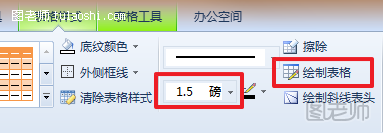 图3
图3完成效果:
(本文来源于图老师网站,更多请访问http://www.tulaoshi.com/ruanjianjc/) 图4
图4来源:http://www.tulaoshi.com/n/20150427/171798.html
看过《WPS文字教你制作米字本即用于临摹练字的米字格》的人还看了以下文章 更多>>